奈末条码批量生成器-奈末条码批量生成器下载 v8.8官方版
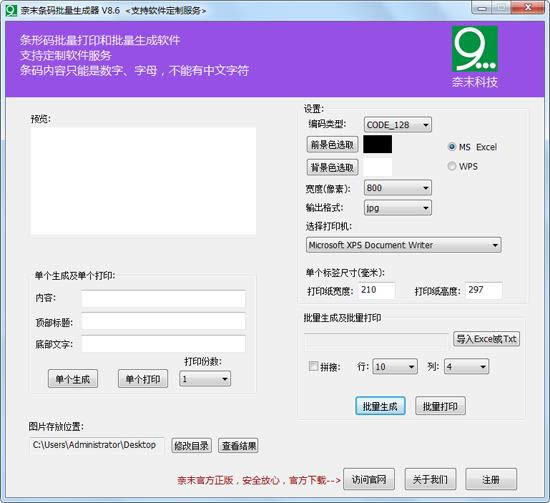
奈末条码批量生成器是款简洁方便的条码生成打印工具,自定义条码内容及标题,支持Code128、Code93、Code39、UPC_A、UPC_E、ITF等多种条形码打印格式,也可导入Txt和Excel模板批量生成和打印。
奈末条码批量生成器特色
- 绿色免安装,解压即可使用
- 支持多种条码格式
- 支持批量条码生成功能
奈末条码批量生成器使用教程
一、条码单个生成
1.首先选择条码类型Code128、Code93、Code39、UPC_A、UPC_E、ITF、EAN_13、EAN_8、PDF417等条码格式
2.设置条码宽度,单位是像素,默认是800像素,选择条码生成的图片格式,可选择JPG,PNG,BMP
3.输入条码内容和条码标题、顶部标题”,条码内容只能是数字、字母、不能是中文字符,这个是生成的图片用手机APP扫描得到的内容
“顶部标题”,录入后,这段文字显示在生成的条码图片顶部
“顶部标题”,录入后,这段文字显示在生成的条码图片底部
4.点击单个生成,这是执行生成操作
5.待生成完成后,点击查看结果,可以查看生成的条码图片
二、条码单个打印
1.首先选择条码类型Code128、Code93、Code39、UPC_A、UPC_E、ITF、EAN_13、EAN_8、PDF417等条码格式
2.设置标签尺寸:录入打印纸宽度和高度,是毫米为单位,根据你纸张实际尺寸如实填写
3.选择打印机:到我们软件上的打印机列表中选择对应的打印机
4.录入内容,录入顶部标题,录入底部文字
5.选择打印份数
6.点击“单个打印”
三、条码批量生成
1.首先选择条码类型Code128、Code93、Code39、UPC_A、UPC_E、ITF、EAN_13、EAN_8、PDF417等条码格式
2.点击我们软件上“导入Excel或Txt”按钮,选择对应的模板
3.点选拼接,这个是一张图片上生成多个条码,默认不点选,生成的是一张图片一个条码
4.点击批量生成,执行批量生成操作
5.待批量生成完成,点击查看结果,可以查看生成的条码图片
四、条码批量打印
1.首先选择条码类型Code128、Code93、Code39、UPC_A、UPC_E、ITF、EAN_13、EAN_8、PDF417等条码格式
2.设置标签尺寸:录入打印纸宽度和高度,是毫米为单位,根据你纸张实际尺寸如实填写
3.选择打印机:到我们软件上的打印机列表中选择对应的打印机
4.点击我们软件上“导入Excel或Txt”按钮,选择对应的模板
5.点选拼接,这个是一张纸上打印多个条码,默认不点选,打印的是一张纸一个条码
6.点击批量打印,执行批量打印操作
……
点击下载办公软件 >>本地高速下载
点击下载办公软件 >>本地高速下载